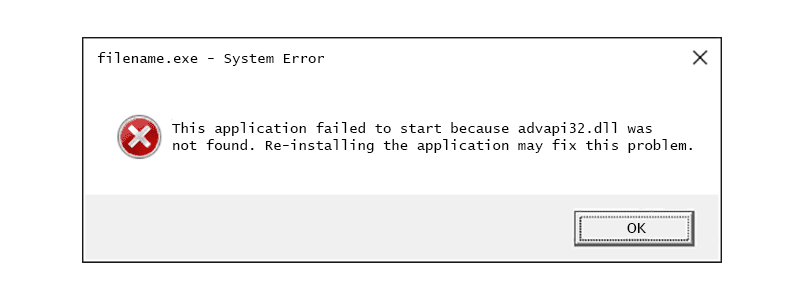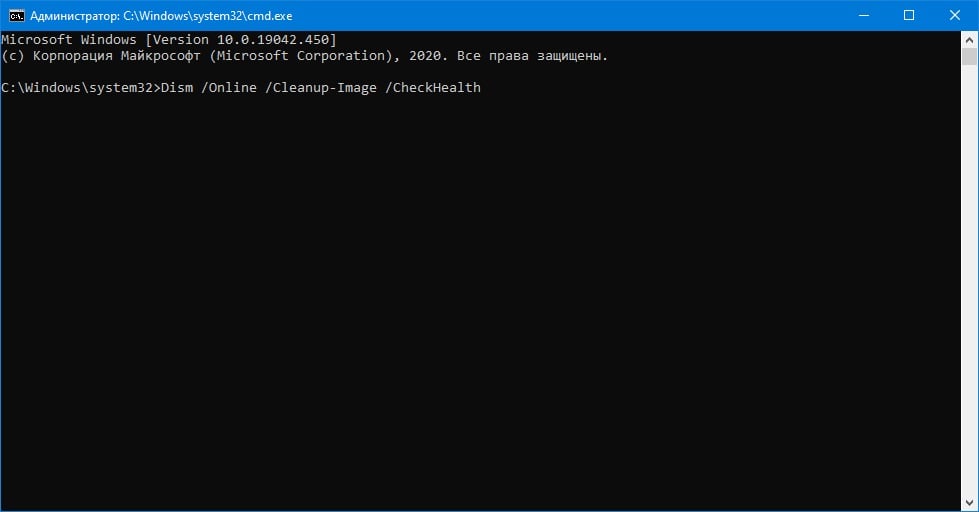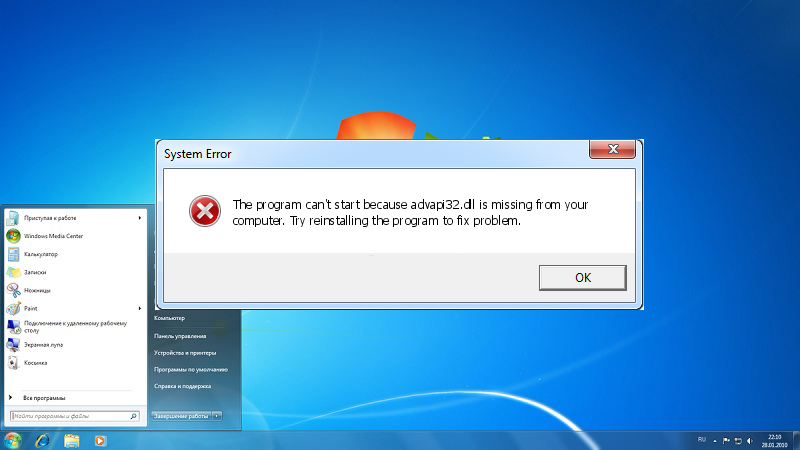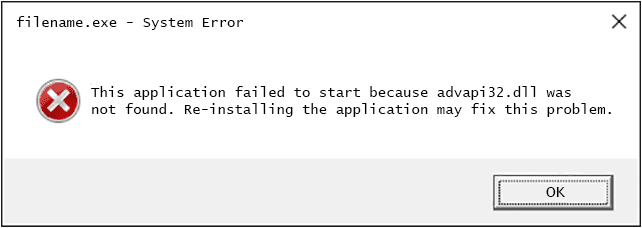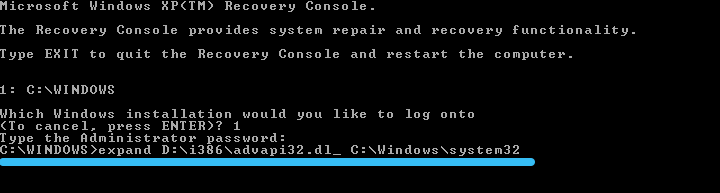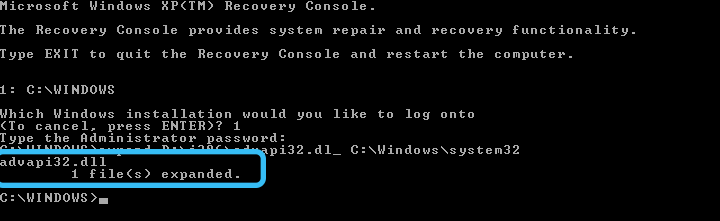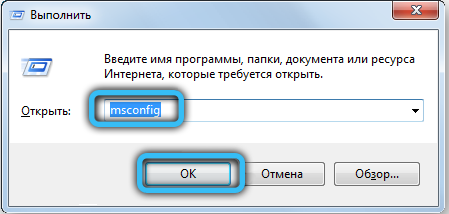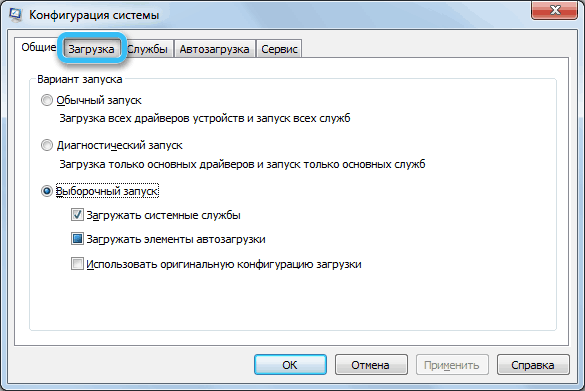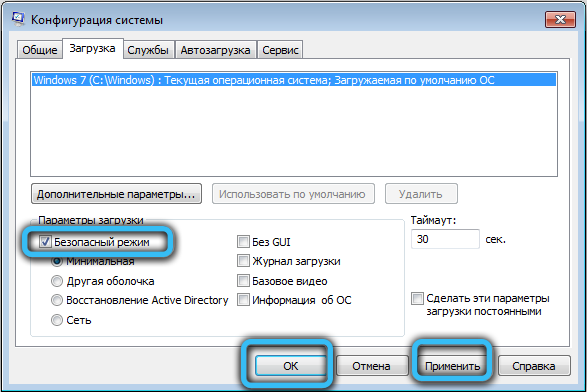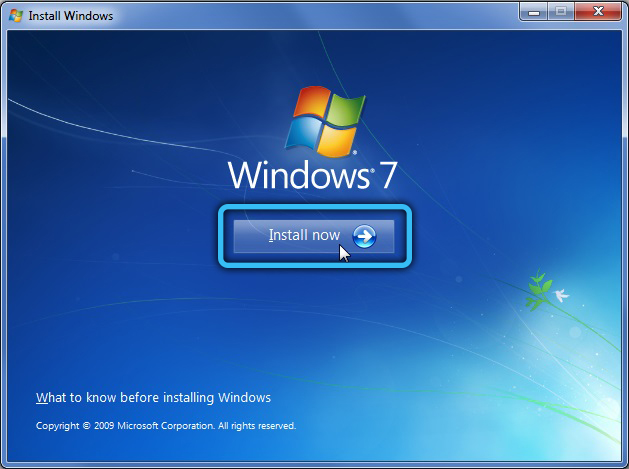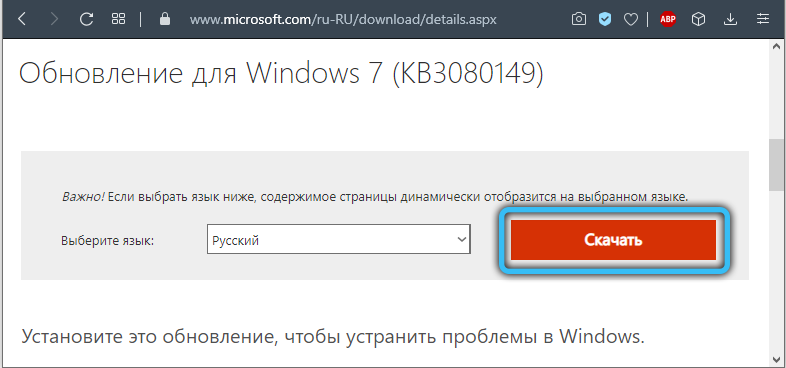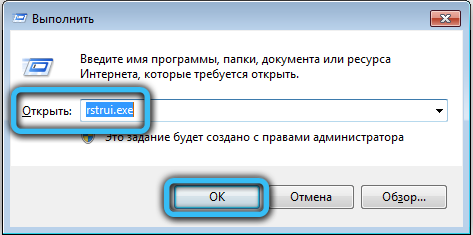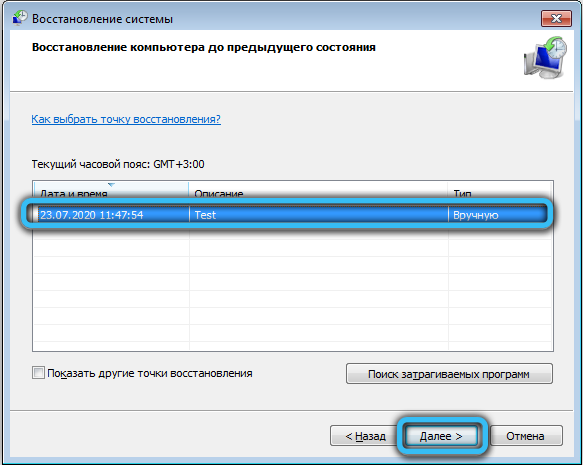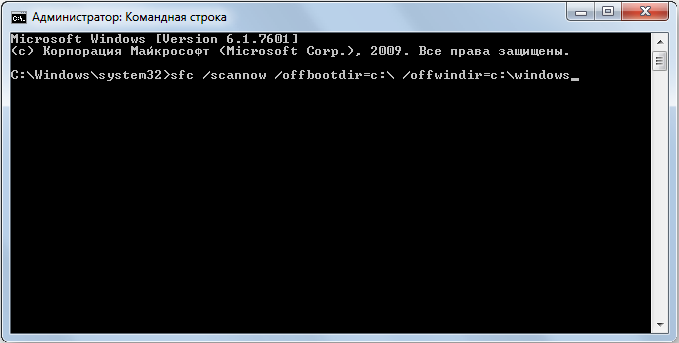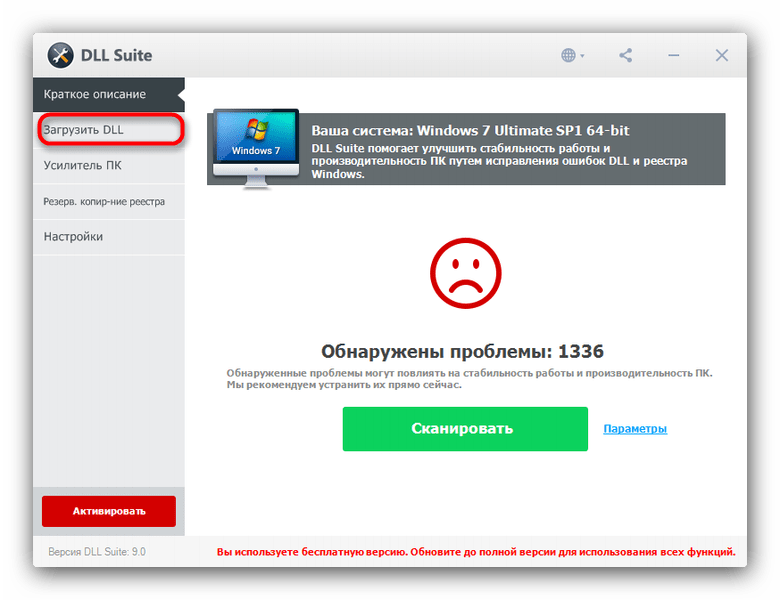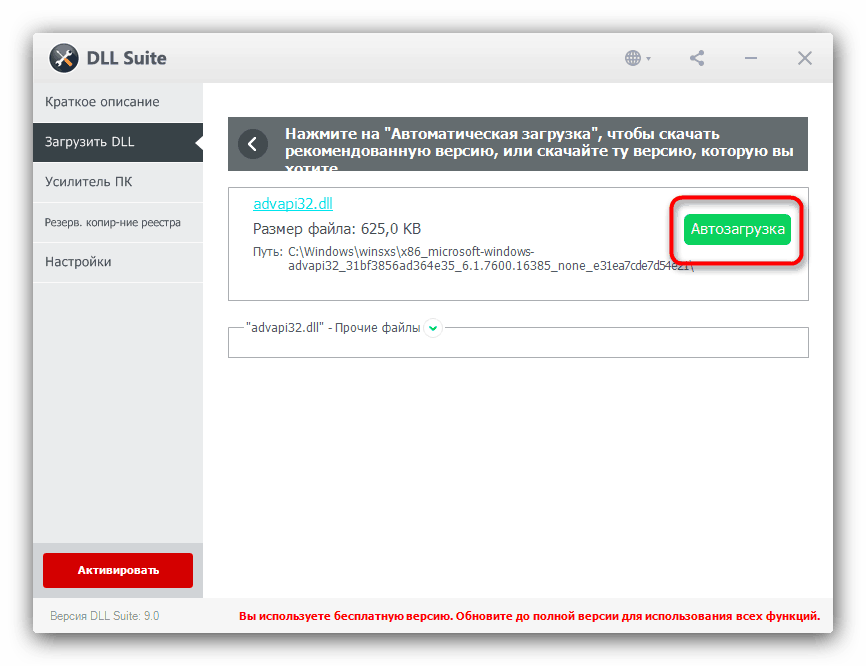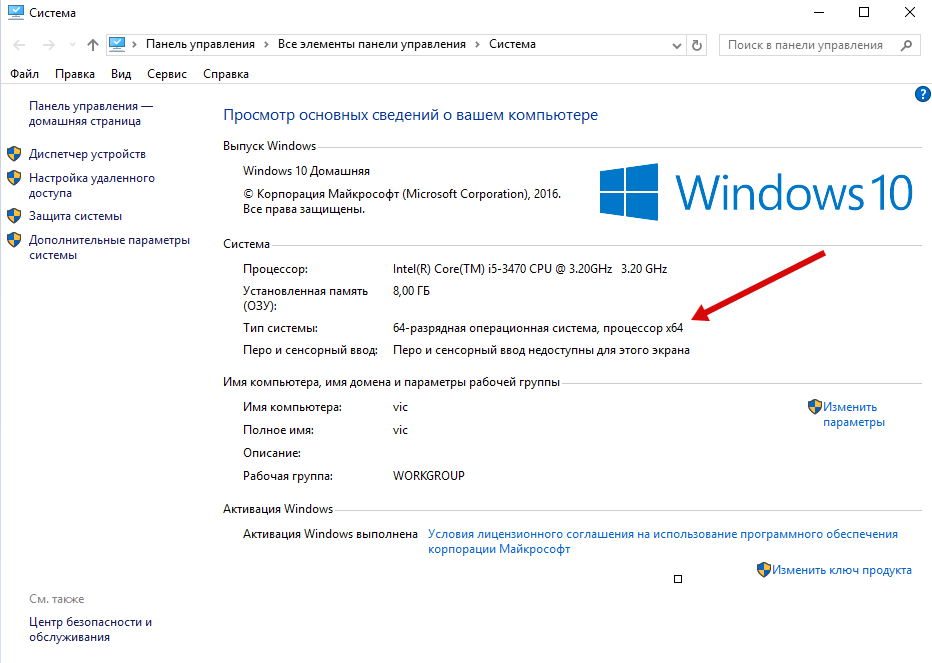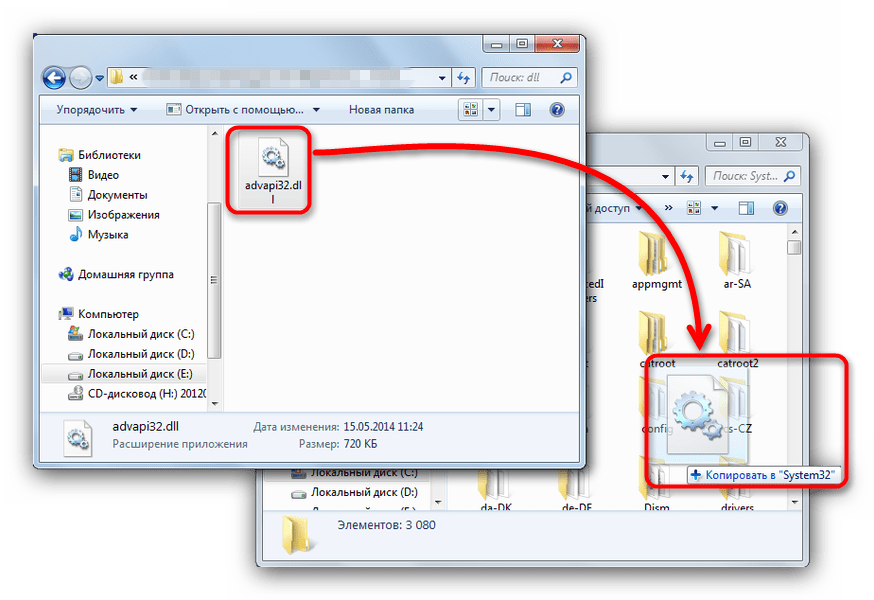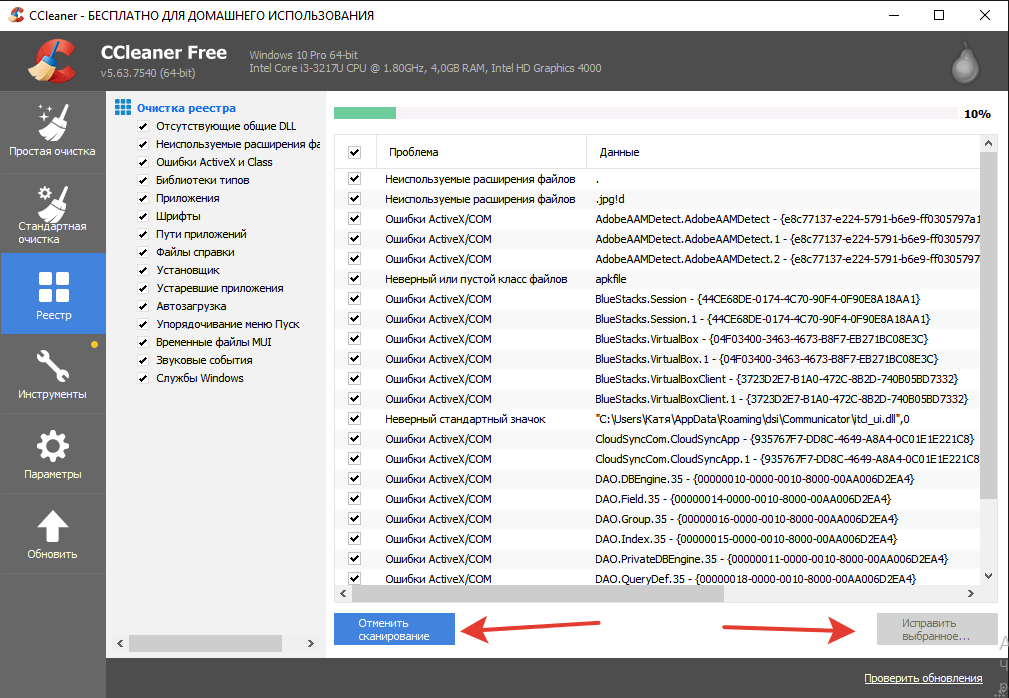World of Tanks
Центр поддержки
Все новости
Ошибка библиотеки ADVAPI32.dll при запуске игры
Уважаемые игроки!
После выхода обновления 1.19 некоторые из вас могут столкнуться с ошибкой «Точка входа в процедуру EventSetInformation не найдена в библиотеке DLL ADVAPI32.dll.» при запуске игры на компьютере с операционной системой Windows 7.

Чтобы устранить эту проблему, пожалуйста, установите следующее обновление:
Для Windows 7 64-битной: Windows6.1-KB3080149-x64.msu
Для Windows 7 32-битной: Windows6.1-KB3080149-x86.msu
Если возникли проблемы при установке этих обновлений
Пожалуйста, выполните следующие действия (по порядку):
Шаг 1. Проверьте целостность файлов операционной системы:
- Нажмите «Пуск» и в строке поиска начните набирать «cmd.exe»;
- На появившемся файле нажмите правой кнопкой мыши и из выпадающего списка выберите «Запуск от имени администратора»;
- В появившемся окне команд введите Sfc /Scannow и нажмите Enter.
После окончания проверки перезагрузите компьютер и снова попробуйте установить обновление:
- Для Windows 7 64-битной: Windows6.1-KB3080149-x64.msu
- Для Windows 7 32-битной: Windows6.1-KB3080149-x86.msu
Шаг 2. Попробуйте установить следующий пакет обновлений: Windows6.1-kb4038777
Шаг 3. Если предложенные рекомендации не привели к положительному результату
В данном случае мы лишь можем рекомендовать вам выполнить переустановку операционной системы на более современную (64-битная Windows 8, 8.1, 10, 11) или на Windows 7, которая будет включать в себя все актуальные обновления.
Обратите внимание: мы не можем гарантировать стабильную работу игры на 32-битных операционных системах Windows, так как после выхода обновления 1.18 их официальная поддержка прекращена.
Ошибка с файлом advapi32.dll появляется при запуске/установке приложений на самых разных версиях Windows — на XP, на семерке, десятке и даже на последних сборках 11-ки. В некоторых случаях отмечается появление ошибки при работе в Visual Studios. В сообщении ошибки содержится следующая информация:
Точка входа в процедуру ***** не найдена в библиотеке DLL advapi32.dll
или
Запуск программы невозможен, так как на компьютере отсутствует advapi32.dll. Попробуйте переустановить программу.
advapi32.dll — это динамическая библиотека из состава элементов WinAPI, которые необходимы для работы различных программным интерфейсов операционной системы Windows. Конкретно данная данная библиотека отвечает за менеджмент реестра и личных аккаунтов. В общем, достаточно важный элемент ОС, участвующий во многих процессах последней.
Как избавиться от ошибки advapi32.dll на Windows 7
Несмотря на свой возраст (и отсутствие поддержки), Windows 7 все еще остается популярной операционной системой, которая установлена на компьютерах множества пользователей по всему земному шару. И от ошибки с файлом advapi32.dll в первую очередь как раз страдают именно эти пользователи. Еще более часто с этой ошибкой сталкиваются игроки World of Tanks и PUBG, которые решили подольше задержаться на «семерке».
К счастью, владельцы Windows 7 могут обойти эту проблему, установив для своей системы всего-навсего один апдейт. Если верить многочисленным заявлениям в сети, после установки KB3080149 (той или иной разрядности), ошибки с вышеуказанным DLL-файлом благополучно исчезают. Скачать KB3080149 можно с официального сайта каталога обновлений Майкрософт. Главное — это не ошибиться разрядностью!
Решение ошибки advapi32.dll на Windows 10/11
На Windows 10/11 ошибка advapi32.dll может появляться из-за несовместимости приложения с версией ОС. Например, если оно было изначально разработано для Windows XP, а вы пытаетесь запустить его на Windows 11.
Вот что мы рекомендуем вам сделать:
- переустановите имеющееся приложение;
- найдите и установите наиболее актуальную версию приложения;
- установите все отложенные обновления для Windows;
- восстановите системные файлы и образ Windows с помощью средств SFC и DISM;
- переустановка Windows.
На секундочку задержимся на предпоследнем пункте. Чтобы пустить в работу SFC и DISM, нужно сделать следующее:
- нажмите WIN+S и найдите в поисковике «Командная строка»;
- кликните ПКМ на найденный результат и выберите «Запуск от имени администратора»;
- введите в консоль команду SFC /SCANNOW и нажмите ENTER;
- ознакомьте с результатами работы SFC и перезагрузите ПК;
- снова вызовите Командную строку (от админа) и выполните в консоли следующие команды:
- DISM /Online /Cleanup-Image /CheckHealth
- DISM /Online /Cleanup-Image /ScanHealth
- DISM /Online /Cleanup-Image /RestoreHealth
- подождите окончания работы DISM и перезагрузите ПК.
Переустанавливать Windows нужно, конечно, только в самую последнюю очередь, когда все другие решения не сработали. Как альтернатива, можно попытаться вернуть ОС к ее изначальному состоянию через точку восстановления — к тому моменту, когда жалоб на advapi32.dll еще не было. Сделать это можно в Панель управления→Восстановление.
Информация о системе:
На вашем ПК работает: …
Ошибка Advapi32.dll: как исправить?
В начале нужно понять, почему advapi32.dll файл отсутствует и какова причина возникновения advapi32.dll ошибки. Часто программное обеспечение попросту не может функционировать из-за недостатков в .dll-файлах.
Что означает DLL-файл? Почему возникают DLL-ошибки?
DLL (Dynamic-Link Libraries) являются общими библиотеками в Microsoft Windows, которые реализовала корпорация Microsoft. Известно, что файлы DLL так же важны, как и файлы с расширением EXE. Реализовать DLL-архивы, не используя утилиты с расширением .exe, нельзя.
Файлы DLL помогают разработчикам применять стандартный код с информаций, чтобы обновить функциональность программного обеспечения, не используя перекомпиляцию. Получается, файлы MSVCP100.dll содержат код с данными на разные программы. Одному DLL-файлу предоставили возможность быть использованным иным ПО, даже если отсутствует необходимость в этом. Как итог – нет нужно создавать копии одинаковой информации.
Когда стоит ожидать появление отсутствующей ошибки Advapi32.dll?
Когда перед пользователем возникает данное сообщения, появляются неисправности с Advapi32.dll
- Программа не может запуститься, так как Advapi32.dll отсутствует на ПК.
- Advapi32.dll пропал.
- Advapi32.dll не найден.
- Advapi32.dll пропал с ПК. Переустановите программу для исправления проблемы.
- «Это приложение невозможно запустить, так как Advapi32.dll не найден. Переустановите приложения для исправления проблемы.»
Что делать, когда проблемы начинают появляться во время запуска программы? Это вызвано из-за неисправностей с Advapi32.dll. Есть проверенные способы, как быстро избавиться от этой ошибки навсегда.
Метод 1: Скачать Advapi32.dll для установки вручную
В первую очередь, необходимо скачать Advapi32.dll на компьютер только с нашего сайта, на котором нет вирусов и хранятся тысячи бесплатных Dll-файлов.
- Копируем файл в директорию установки программы только тогда, когда программа пропустит DLL-файл.
- Также можно переместить файл DLL в директорию системы ПК (для 32-битной системы — C:WindowsSystem32, для 64-битной системы — C:WindowsSysWOW64).
- Теперь следует перезагрузить свой ПК.
Метод не помог и появляются сообщения — «advapi32.dll Missing» или «advapi32.dll Not Found»? Тогда воспользуйтесь следующим методом.
Advapi32.dll Версии
Метод 2: Исправить Advapi32.dll автоматически благодаря инструменту для исправления ошибок
Очень часто ошибка появляется из-за случайного удаления файла Advapi32.dll, а это моментально вызывает аварийное завершение работы приложения. Программы с вирусами делают так, что Advapi32.dll и остальные системные файлы повреждаются.
Исправить Advapi32.dll автоматически можно благодаря инструмента, который исправляет все ошибки! Подобное устройство необходимо для процедуры восстановления всех поврежденных или удаленных файлов, которые находятся в папках Windows. Следует только установить инструмент, запустить его, а программа сама начнет исправлять найденные Advapi32.dll проблемы.
Данный метод не смог помочь? Тогда переходите к следующему.
Метод 3: Устанавливаем/переустанавливаем пакет Microsoft Visual C ++ Redistributable Package
Ошибку Advapi32.dll часто можно обнаружить, когда неправильно работает Microsoft Visual C++ Redistribtable Package. Следует проверить все обновления или переустановить ПО. Сперва воспользуйтесь поиском Windows Updates для поиска Microsoft Visual C++ Redistributable Package, чтобы обновить/удалить более раннюю версию на новую.
- Нажимаем клавишу с лого Windows для выбора Панель управления. Здесь смотрим на категории и нажимаем Uninstall.
- Проверяем версию Microsoft Visual C++ Redistributable и удаляем самую раннюю из них.
- Повторяем процедуру удаления с остальными частями Microsoft Visual C++ Redistributable.
- Также можно установить 3-ю версию редистрибутива 2015 года Visual C++ Redistribtable, воспользовавшись загрузочной ссылкой на официальном сайте Microsoft.
- Как только загрузка установочного файла завершится, запускаем и устанавливаем его на ПК.
- Перезагружаем ПК.
Данный метод не смог помочь? Тогда переходите к следующему.
Метод 4: Переустановка программы
Необходимая программа показывает сбои по причине отсутствия .DLL файла? Тогда переустанавливаем программу, чтобы безопасно решить неисправность.
Метод не сумел помочь? Перейдите к следующему.
Метод 5: Сканируйте систему на вредоносные ПО и вирусы
System File Checker (SFC) является утилитой в операционной системе Windows, которая позволяет проводить сканирование системных файлов Windows и выявлять повреждения, а также с целью восстановить файлы системы. Данное руководство предоставляет информацию о том, как верно запускать System File Checker (SFC.exe) для сканирования системных файлов и восстановления недостающих/поврежденных системных файлов, к примеру, .DLL. Когда файл Windows Resource Protection (WRP) имеет повреждения или попросту отсутствует, система Windows начинает вести себя неправильно и с проблемами. Часто определенные функции Windows перестают функционировать и компьютер выходит из строя. Опцию «sfc scannow» используют как один из специальных переключателей, которая доступна благодаря команды sfc, команды командной строки, которая используется на запуск System File Checker. Для ее запуска сперва необходимо открыть командную строку, после чего ввести «командную строку» в поле «Поиск». Теперь нажимаем правой кнопкой мыши на «Командная строка» и выбираем «Запуск от имени администратора». Необходимо обязательно запускать командную строку, чтобы сделать сканирование SFC.
- Запуск полного сканирования системы благодаря антивирусной программы. Не следует надеяться лишь на Windows Defender, а выбираем дополнительно проверенную антивирусную программу.
- Как только обнаружится угроза, нужно переустановить программу, которая показывает уведомление о заражении. Лучше сразу переустановить программу.
- Пробуем провести восстановление при запуске системы, но только тогда, когда вышеперечисленные методы не сработали.
- Если ничего не помогает, тогда переустанавливаем ОС Windows.
В окне командной строки нужно ввести команду «sfc /scannow» и нажать Enter. System File Checker начнет свою работу, которая продлится не более 15 минут. Ждем, пока сканирование завершится, после чего перезагружаем ПК. Теперь ошибка «Программа не может запуститься из-за ошибки Advapi32.dll отсутствует на вашем компьютере не должна появляться.
Метод 6: Очиститель реестра
Registry Cleaner считается мощной утилитой для очищения ненужных файлов, исправления проблем реестра, выяснения причин замедленной работы ПК и устранения неисправностей. Утилита идеальна для всех компьютеров. Пользователь с правами администратора сможет быстрее проводить сканирование и последующее очищение реестра.
- Загрузка приложения в ОС Windows.
- Устанавливаем программу и запускаем ее – все процессы очистки и исправления проблем на ПК пройдут автоматически.
Метод не сумел помочь? Перейдите к следующему.
Часто задаваемые вопросы (FAQ)
— последняя версия advapi32.dll, которая доступна для скачивания
advapi32.dll обязательно нужно расположить в системной папке Windows
Самый простой метод – это использовать инструмент для исправления ошибок dll
Эта страница доступна на других языках:
English |
Deutsch |
Español |
Italiano |
Français |
Indonesia |
Nederlands |
Nynorsk |
Português |
Українська |
Türkçe |
Malay |
Dansk |
Polski |
Română |
Suomi |
Svenska |
Tiếng việt |
Čeština |
العربية |
ไทย |
日本語 |
简体中文 |
한국어
Библиотека advapi32.dll — часть WinAPI, набора элементов, необходимых для работы программных интерфейсов Windows. Все компоненты ОС Windows — программы, сервисы или утилиты, вплоть до обыкновенных кнопок меню любого окна — обращаются к аналогичным библиотекам для правильной работы. Конкретно эта библиотека отвечает за организацию работы системного реестра и учётных записей пользователей.
Причины и значение ошибки DLL
Ошибки с advapi32.dll часто возникают при работе с приложениями Microsoft — особенно с играми из Microsoft Store (серии Age of Empires, Halo и т. п.) и компонентами пакета Microsoft Office. Возможен также вариант появления ошибки библиотеки при разработке собственных приложений в среде Visual Studio.
Сообщения об ошибке может выглядеть так: «Точка входа в процедуру ‘EventActivityIdControl’ не найдена в библиотеке DLL ADVAPI32.dll». Или: «Не удалось запустить приложение, поскольку не найдена библиотека DLL advapi32.dll». Название процедуры может различаться в зависимости от источника ошибки.
Ошибка обычно проявляется в следующих случаях:
- в системной папке WindowsSystem32 прописался вирус, перехватывающий работу данной библиотеки или подменивший её, либо библиотека была удалена пользователем компьютера;
- вы используете старую версию Windows (может быть, Windows XP, либо не обновлённую Windows 7), а приложение рассчитано на новые версии ОС;
- если проблема проявляется во время программирования, то, возможно, в программе, разрабатываемой вами, некорректно объявлен «кастомный» класс, ссылающийся на данную библиотеку.
Как исправить ошибку advapi32.dll в Windows
Рассмотрим самые распространённые способы исправить ошибку dll, возникающую с advapi32.dll. Применять их лучше в порядке срочности: антивирус → обновление системы → восстановление системы. Ставить обновления или производить откат на заражённую систему почти никогда не имеет смысла — изредка откат на заражённой системе производится, чтобы поймать и удалить «спящий» вирус.
Если вы уверены в том, что система абсолютно «чистая», наилучший результат на практике — от системных обновлений.
Ошибка advapi32.dll при включении компьютера
Если ошибка проявляется при старте системы (например, ещё до того, как становится виден Рабочий стол), вам понадобится загрузочный диск или флешка с Windows. Загрузитесь с диска и запустите «Консоль восстановления» (по умолчанию клавиша R или опция, говорящая что-то в духе «Repair your computer»). Затем в окне консоли наберите следующий текст:
expand D:i386advapi32.dl_ C:Windowssystem32
Вместо D: пишите букву диска, с которого копируется системный файл (то есть, букву дисковода либо флешки), вместо C: — букву системного диска (куда мы нужную DLL копируем), если он у вас почему-то где-то ещё. Нажмите Enter. Если всё в порядке, консоль напишет что-то вроде:
advapi32.dll
1 file<s> expanded.
Перезагружаемся, пробуем запустить систему без загрузочного диска.
Если и этот метод не работает, можно попробовать закинуть вручную файл advapi32.dll со здоровой системы. Файл находится на системном диске в папке WindowsSystem32. Подключаем жёсткий диск с неисправной ОС как дополнительный в систему, в которой всё нормально, затем копируем здоровый файл в папку System32 на диске с нерабочей ОС. Если проблема была в этом файле, она решится — и можно запускать систему опять.
Проверяемся на вирусы
Наиболее эффективным способом провести сканирование на вирусы и вылечить заражённую систему является программа Dr.Web CureIt! (именно так, с восклицательным знаком). Она бесплатна для некоммерческого использования и не требует установки.
ВАЖНО. Некоторые вирусы умеют читать, что вы пишете в браузере и на какие сайты переходите, и при попытке перейти на сайт Dr.Web могут просто выключить браузер, а то и компьютер. Лучшим решением в таком случае будет скачать программу на здоровом компьютере, а потом перенести на проверяемый при помощи проверенной флешки или другого накопителя.
Программу лучше запускать дважды: один раз на работающей системе, и ещё один раз, загрузившись в «Безопасном режиме» — без дополнительных программ (под которые часто маскируются вирусы) и лишь с минимальным набором рабочих библиотек.
Чтобы загрузить Windows 7 в безопасном режиме, нажмите «Пуск» → «Выполнить», наберите в появившейся строке слово msconfig и нажмите Enter. Откроется служба «Конфигурация системы», где можно будет перейти на вкладку «Загрузка» и поставить галочку в строке «Безопасная загрузка», после чего при следующей перезагрузке компьютер будет запущен в «безопасном» режиме.
Обновляем систему
Мы убедились в том, что вирусов в системе нет (либо в том, что они были, но мы их убрали). Приступаем к обновлению системы.
Для систем Windows XP, к сожалению, самым действенным советом будет обновление до более новых версий Windows. Компьютер, на котором работает XP, справится и с минимальной версией «семёрки».
Для Windows 7, где эта ошибка проявляет себя чаще всего, рекомендуется установить обновление KB3080149 с сайта Microsoft — оно решает проблемы совместимости этой DLL с новыми приложениями. Если у вас стоит 32-битная версия ОС, вам нужно будет установить обновление KB3080149-x86, если 64-битная, то KB3080149-64. На момент написания статьи эти обновления находились по адресам https://www.microsoft.com/en-us/download/details.aspx?id=48638 и https://www.microsoft.com/en-us/download/details.aspx?id=48636, соответственно.
ВНИМАНИЕ. Не доверяйте сторонним сайтам, предлагающим «бесплатно и без регистрации скачать» .dll-файлы! Даже если источник вроде бы проверенный — фишинговые сайты будут маскироваться такие ресурсы, и это кратчайший способ подцепить какую-нибудь заразу. Критически необходимые компоненты Microsoft Windows всегда нужно искать прежде всего на сайте Microsoft.
Установка KB для Windows 7 осуществляется по двойному щелчку. Аббревиатура KB в названии обновления значит «Knowledge Base» — «база знаний» Microsoft. После установки обновление попросит перезагрузить компьютер. Перезагружаем, проверяемся на наличие ошибки — скорее всего, она исчезнет.
«Откат» системы и проверка диска
В редких случаях, особенно если вы заметили, что ошибка возникла после установки какой-то программы или обновления, может помочь утилита Windows «Восстановление системы». Нажмите «Пуск» → «Выполнить» → rstrui.exe. Выберите дату восстановления — если возможно, до появления ошибки. Восстановление системных файлов до выбранной контрольной точки — длительный процесс, но по завершении, возможно, также откатятся нежелательные изменения, испортившие системную библиотеку.
Также на системах Windows 7 и Vista есть возможность воспользоваться утилитой SFC (System File Checker, Проверка системных файлов). Утилита успешно распознаёт неисправные системные библиотеки и может попробовать восстановить их рабочее состояние. Чтобы запустить утилиту, вам понадобится системный диск или флешка с Windows. Запустите с неё «Консоль восстановления».
В консоли введите вот что:
sfc /scannow /offbootdir=C: /offwindir=C:Windows
C: — буква вашего системного диска, C:Windows — по умолчанию, папка с ОС. Если у вас на компьютере всё по-другому, поправьте буквы и адрес соответственно. Также, обращайте внимание на пробелы: они есть после команды sfc, после команды /scannow и после адреса /offbootdir=C:.
Если утилита что-то найдёт и исправит, она радостно сообщит об этом: «found corrupt files and successfully repaired them». Перезагружаемся, смотрим, исчезла ли проблема.
Надеемся, эта статья подсказала вам, как исправить проблему, возникшую с библиотекой advapi32.dll. Оставляйте свои комментарии, если у вас остались какие-то вопросы — мы обязательно вам ответим!
Динамическая библиотека advapi32 является частью среды разработки Microsoft Developer Network (MSDN). Если этого компонента не оказывается в системе при попытке запустить приложение, написанное с использованием MSDN, то пользователь видит сообщение об ошибке. Неполадки могут также проявляться на этапе установки игр и программ. Во всех версиях Windows проблема решается одинаково — с помощью загрузки недостающего компонента или переустановки приложения.
Автоматическое обновление компонентов
Самый быстрый способ исправить ошибку — воспользоваться утилитой для поиска и установки DLL. Обновим файл advapi32.dll с помощью программы DLL Suite.
- Открываем приложение. Не обращаем внимания на сообщение о количестве найденных проблем — цифры взяты с потолка. Нажимаем на ссылку «Загрузить DLL» в меню слева.
Программа пытается навязать другие услуги, но у нас одна цель — обновить динамическую библиотеку
- С помощью встроенного поиска находим компонент advapi32.dll.
- Переходим на его страницу и нажимаем на кнопку «Автозагрузка».
Программа сама скачает компонент и добавит его в систему
DLL Suite — не единственная программа. Проблема в том, что все утилиты такого рода распространяются платно. Стоимость лицензии на DLL Suite — почти 10 долларов. Ту же работу мы можем выполнить бесплатно, потратив совсем немного времени.
Ручное добавление библиотеки
Первым делом нужно скачать компонент на компьютер. Для этого используем онлайн-хранилище DLL-Files.com:
- Вводим в поисковой строке название файла.
- Переходим на его страницу.
- Скачиваем версию в соответствии с разрядностью системы.
Для проверки разрядности Windows кликаем правой кнопкой по значку «Компьютер» и переходим в раздел «Свойства». Разрядность будет указана в строке «Тип системы».
На компьютере используется Windows 10 x64
Следующий шаг — регистрация динамической библиотеки в системе. Для этого закидываем файл в соответствующую папку, а затем выполняем запрос в командной строке.
Переносим динамическую библиотеку в системный каталог
Если у вас Windows x32:
- Перемещаем файл в папку C:WindowsSystem32.
- Запускаем командную строку от имени администратора и выполняем запрос regsvr32.exe C:WindowsSystem32advapi32.dll.
На Windows x64 делаем так:
- Перемещаем файл в папки C:WindowsSystem32 и C:WindowsSysWOW64.
- Запускаем командную строку от имени администратора и выполняем запросы regsvr32.exe C:WindowsSystem32advapi32.dll и regsvr32.exe C:WindowsSysWOW64advapi32.dll.
После завершения регистрации проверяем, исчезла ли ошибка.
Переустановка приложения
В некоторых случаях сбой вызывает работа стороннего приложения, при запуске которого и появляется сообщение об ошибке. Исправить такую неполадку заменой динамической библиотеки не получится. Единственный рабочий способ — переустановка программы или игры. Порядок будет такой:
- Деинсталлируем игру вместе со всеми компонентами.
- Выполняем очистку реестра с помощью программы CCleaner.
Находим и устраняем проблемы в реестре
Ошибка может быть также связана с наличием проблем с совместимостью приложения и системы. Особенно это актуально для старых версий Windows. Чтобы исправить неполадку, устанавливайте совместимые версии — проверить этот параметр можно в описании приложения.
Загрузка …
Post Views: 1 857